En grøn skærm kan fuldstændig ændre videoens billeder og baggrund. Ved du, hvad der kan hjælpe dig med at gøre det?
At udforske den bedste chroma key-software eller -programmer til redigering af videoer med en grøn skærm kan tage tid og kræfter. Hvordan kan du vælge den bedste software til dig, når der er så mange muligheder, nogle af dem skal du betale for, og nogle af dem kan du få gratis?
Denne artikel giver dig et indblik i nogle af de bedste gratis og betalte videoredigeringssoftware til grøn skærm. Vi vil også se på nogle af de bedste green screen apps til både Windows og Mac.
Indholdsfortegnelse
Hvad er Green Screen Software?
Green screen-software er en gruppe apps, du kan bruge til at ændre en films baggrund. Med disse værktøjer vil du finde det nemmere at ændre filmens tidslinje og skære den ned. De giver dig mulighed for at gøre baggrunden for videoklippet til en farve efter eget valg. Denne og lignende apps hjælper dig med at administrere og udveksle mediefiler.
Den mest oplagte brug af grønne skærme er i film med visuelle effekter, nyhedsudsendelser, vejrudsigter, YouTube-videoer og andre platforme. For at lave en grøn skærm skal du bruge et stykke grønt eller blåt stof, et kamerasystem og software til grøn skærm eller chroma key til at adskille den farvede baggrund fra forgrunden.
Fordele ved at bruge Green Screen
Så her er nogle nyttige tips, du kan bruge på din computer, når du redigerer videoer med en grøn skærm.
I at producere film
Tænk på sidste gang, du gik i biografen for at se en film, der var et stort hit blandt offentligheden. Green screen-effekter og chroma key-redigering blev brugt i filmen for at gøre den mere interessant.
Uanset om det er en Avenger, der kæmper mod aliens, Godzilla, der skræmmer folket i Tokyo, eller Leonardo Di Caprio, der viser sin rigdom frem i The Wolf of Wall Street, så brugte alle disse scener greenscreen-specialeffekter.
Brug af en grøn skærm gør det muligt for alle at skyde med en baggrund, der ligner en professionel gjorde det. Det meste af tiden tilføjer grønne skærme mere komplicerede baggrunde. Du kan endda bruge dem til at lave en ren hvid baggrund, der er god til mere formelle forretningsindstillinger.
Gør det nemmere for dig at lave et brand
Virksomheder kan drage fordel af at bruge green screen-baggrunde i salgsfremmende videoer. Dette er fordi det lader dem tilføje firmalogoer til baggrunden for videoerne. Du kan nemt mærke din video ved at tilføje teksturer, farver og andre elementer til baggrunden. Dette vil få din video til at skille sig ud fra resten.
Chroma Key-redigeringssoftwaren lader dig tilføje et vandmærke eller logo til dine videoer, hvilket forhindrer folk i at kopiere dem uden din tilladelse.
Du er fri til at flytte, når du vil
På grund af ægte bekymringer om omkostninger og adgang kan filmskabere have brug for hjælp til at lave fantasyhistorier, der foregår på eksotiske steder. Dette skyldes, at de skal håndtere en masse problemer.
Det er sikkert at antage, at amatørfilmskabere ikke vil være villige til at betale mange penge for at udleje et palæ for at lave en parodi på The Great Gatsby, og de vil heller ikke være villige til at rejse over polarisen for at lave en pingvin dokumentar som dem på Animal Planet.
Brug af grønne skærme og “chroma-key” redigeringsmetoden kan hjælpe i denne situation. Grønne skærme gør det nemt og hurtigt at ændre baggrunden for en video. Med blot et par klik med musen kan filminstruktører hurtigt flytte en karakter til et hvilket som helst sted, de vil, som f.eks. gletsjerne på Island eller Taj Mahal i Indien.
Når en filmskaber bruger disse teknikker og deres færdigheder i videoredigering, kan det se ud som om, en opdigtet situation er fuldstændig reel. Da der er så mange måder at ændre baggrunden på med en grøn skærm, vil folk, der laver videoer, altid have ideer til sketches og skitser.

Hvordan bruger man en grøn skærm til at tilføje billeder eller en hvilken som helst baggrund?
Brug af en grøn eller blå skærm til at optage videoer kan være en game-changer, når du laver live-action-film med tilpassede baggrunde eller specielle effekter, der ser ud som om de hører hjemme i Hollywood. For at bruge en grøn skærm, mens du optager, skal du filme en person eller tilføje effekter, mens de står foran en ensfarvet.
Derefter kan du, i post-produktion, droppe den scene i enhver baggrund, du ønsker, ved digitalt at fjerne eller “taste ud” den farve. Dette vil tillade dig at gøre det. “Chroma keying” er et andet navn for at fjerne et billedes farvede baggrund.
Hvorfor besluttede vi at gøre baggrunden grøn? Fordi det ikke matcher hudtone eller hårfarve, er det nemt at tage af og kræver ikke, at man tager fat i nogen del af personen foran.
Det bedste valg er en blå skærm, hvis du prøver at matche en baggrund med mindre lys, eller hvis dit projekt kræver, at du bruger en grøn rekvisit.
Online green screen kits, der er billigere, vil ikke være nok alene. Disse sæt har normalt kun et eller to lys, men det er nok til at belyse dit motiv. Dette vil få din baggrund til at se pletvis ud.
Oven i købet vil det være svært at rette i dit videoredigeringsprogram og tage lang tid. Dette sæt kan virke som om det løser alle dine problemer, men det vil give dig et nyt sæt problemer.
Når du har optaget dit videoklip med en grøn eller blå skærm, kan du bruge et videoredigeringsværktøj eller green screen-software til at fjerne den farvede baggrund og sætte den i din nye scene.
Hvordan vælger man den rigtige software til grøn skærm?

Først bør du tjekke tilstanden af din film for at se, om du kan lave grundlæggende indtastning, eller om du har brug for noget mere kompliceret. Skal du bruge et selvstændigt program, en professionel NLE (Non-Linear Editor) eller et plug-in til den editor, du allerede har? Der er et par ting at tænke over i denne situation.
Hvordan optog du disse videoer? Hvilken slags medie brugte du? Var det en MOV, MP4, AVI, MPG eller noget andet? Hvorvidt du kan bruge et program eller ej afhænger af, hvordan filerne er gemt, og hvilket operativsystem du bruger.
Hvis du har en iOS- eller Android-telefon, kan du se en forhåndsvisning af dine optagelser, før de går til efterproduktion. Du kan bruge softwaren, der fulgte med dit kamera, eller downloade et andet redigeringsprogram med chroma key-funktioner for at sikre, at belysningen er rigtigt på sættet, eller for at dele et hurtigt klip med en producer, der er langt væk.
Hvilken af disse tre opløsninger (720p, 1080p eller 4K) optog du i? Ikke alle chroma key-værktøjer, især gratis- eller prøveværktøjer, understøtter 4K-film. Du skal muligvis nedkonvertere dit materiale eller opgradere til software, der understøtter 4K, hvis du vil bruge det.
Hvor god er videokvaliteten du har? Har du et præcist emne i forgrunden og en ren, jævnt oplyst grøn baggrund?
Hvis dette er tilfældet, kan du ofte bruge en simpel tast og ikke gøre andet ved dit billede. Men hvis din grønne skærm har kamerabevægelser, hot spots, rynker eller skygger, eller hvis din person har flyvende hår eller andre dele, der viser grøn refleksion (spild), har du muligvis brug for mere avancerede luma- og chroma-funktioner for at reparere det.
Så efter at have analyseret alle disse situationer, kan du vælge enhver af softwaren fra vores anbefalede liste nedenfor.
Veed
Med VEEDs brugervenlige online green screen video editor kan du fjerne baggrunden fra dine videoer med en knap. Green screen video er en af de mange ting, som VEED kan.
Det er en fuldgyldig online video editor med en masse funktioner. Det giver dig alt, hvad du har brug for, såsom filtre, effekter, muligheden for at ændre billedhastigheden, kommentarer, tekst, undertekster og mere.

Du kan nu fjerne baggrunden fra dine film på Veed med en knap. Deres webbaserede green screen video editor lader dig se forskellen mellem baggrunden, den grønne skærm og forgrunden, som er dig og alt andet i din video. Dette betyder, at du kan ændre din baggrund til alt, hvad du vil, såsom en tom skærm, et billede, et dias osv.
Screencast Matic
Screencast-O-green Matics skærmteknologi gør det nemt at ændre din baggrund til noget andet. Når du arbejder med Screencast-O-Matic, er der to måder at bruge en grøn skærm på.
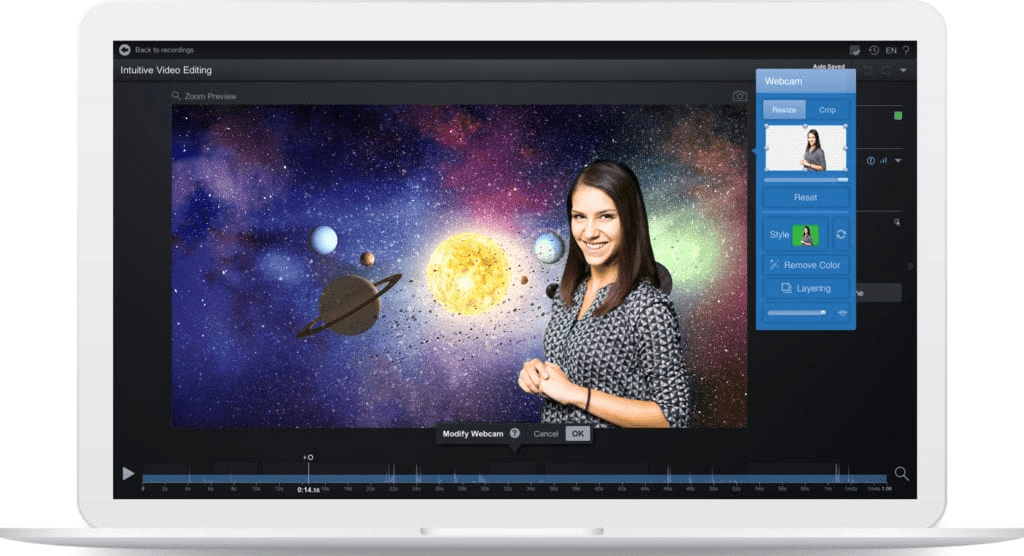
Du kan fjerne den grønne baggrund ved at bruge en grøn skærmoptager eller et videoredigeringsprogram. Du kan skabe forskellige specialeffekter gennem chroma key-værktøjet og bringe elegante transformationer til videoen.
Filmora Wondershare
Filmora er et hurtigt og nemt at bruge program til at lave videoer. Den har alle de nyeste funktioner, der er nødvendige for at lave film, der ligner, at professionelle har lavet dem. Den fungerer godt derhjemme og på kontoret og er også fantastisk til at redigere green-screen-film.
Filmora er en app, der gør det nemt at bringe dine manuskripter til live på det store lærred. Dette filmskabende værktøj har funktioner som lag, titler, MultiCam Editor og andre effekter, der hjælper dig med at bringe dine kreative ideer ud i livet.
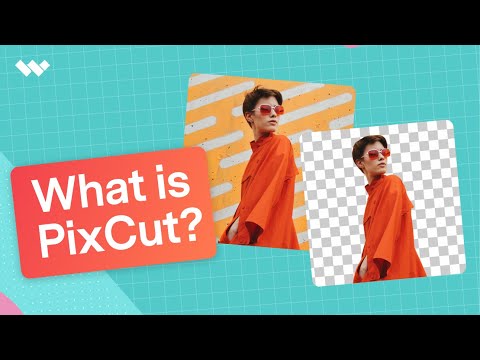
Den er nem at bruge, selv for folk med ringe erfaring, fordi den er lavet til at være brugervenlig. Det har mange funktioner, såsom en MultiCam Editor, Green Screen Editor, Motion Tracking og mange flere. Wondershare Filmora fungerer med både Windows- og Mac-operativsystemer, og du kan downloade en gratis prøveversion for at se, hvordan det virker.
Adobe Creative Cloud
Adobe After Effects
Adobe After Effects er et animations- og kompositionsprogram for meget avancerede fagfolk. Det lader folk bruge datafiler til at lave interaktive visuelle effekter og bevægelsesgrafik.
Vores team valgte After Effects som den bedste green screen-editor til animation, fordi den lader brugere tilføje jævn bevægelse til ethvert element, såsom titler, krediteringer og grafik. Det er den bedste måde at lave komplicerede, datadrevne 2D-animationer.
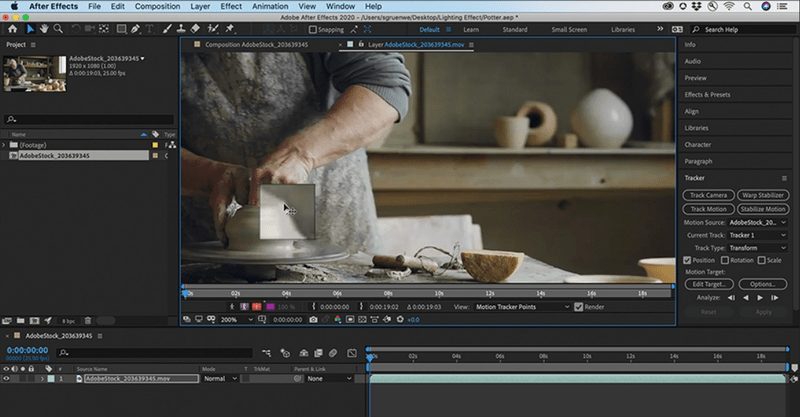
After Effects kan lave og redigere 360-graders virtual reality-videoer og miljøer, der ser mere autentiske ud. Selvom du ikke har en grøn skærm, kan du bruge rotoscoping, chroma key og luma key-effekter til at lave effekter, der ser helt ægte ud. Med disse effekter kan du få dit motiv til at skille sig ud.
Adobe Premiere
Adobe Premiere er en velkendt abonnementstjeneste til redigering af videoer, der giver brugerne avancerede værktøjer og mange måder at arbejde sammen på. Dette er den bedste grøn skærm editor for branchefolk. Det er fordi det giver masser af avancerede funktioner og en standard ikke-lineær redigeringsgrænseflade.
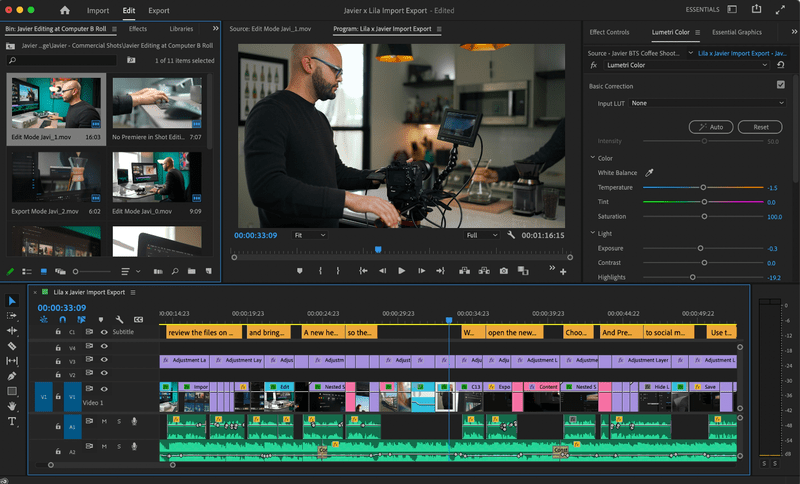
Premiere Pro kommer med Adobe Media Encoder, som kan ændre filer til næsten alle formater. Det har også batchbehandling, hvilket er nyttigt for fagfolk, der arbejder på mange filer på én gang. Programmets grønne skærmfunktioner styres af farve- og luma-taster.
Kapwing
Kapwing er en grøn skærm video editor, som lader dig fjerne baggrunden fra det videoklip, du arbejder på. Du kan tilføje forskellige visuelle effekter til dine film ved hjælp af dette program.
Det lader dig lave en video uden vandmærker og gør trimning af dine videoer mere tilgængelig.

Kapwing giver brugerne nogle vigtige redigeringsværktøjer, såsom en chroma key, der er nem at bruge. Men det lader dig ikke ændre farver på komplicerede måder og lader dig kun eksportere et begrænset antal filer. Det er et letanvendeligt værktøj, der fungerer godt for folk, der lige er startet eller hjemme.
Landingsbane
Runway er en fremragende software med alt, hvad en videoproducent behøver for at redigere videoer. Det lader folk redigere film ved hjælp af maskinlæring. Programmet fremskynder hele processen med at redigere videoer ved at give brugeren mulighed for at bruge en lang række værktøjer og funktioner fra deres browser. Maskering, farvekorrektion, sammensætning, generering og visuelle effekter (VFX) er nogle af disse.
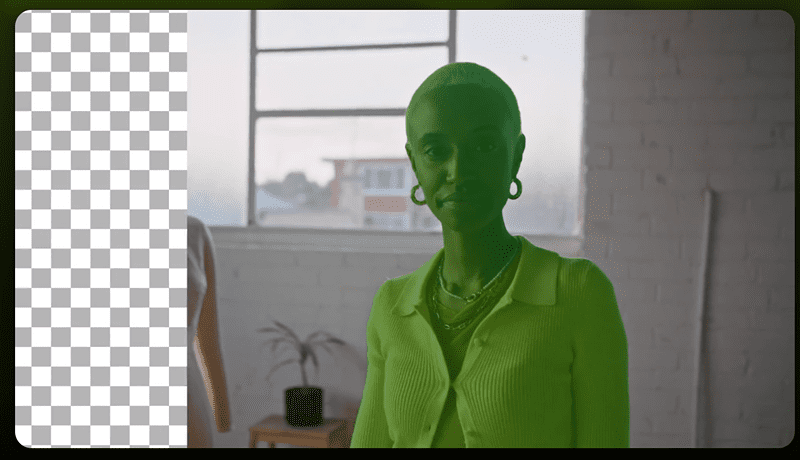
Da den også kan rotoskopere, kan producenter hurtigt redigere enhver film for at få den til at se ud som om den er optaget foran en grøn skærm. Med Runways Inpainting-værktøj bliver dele af videoen, der ikke behøver at være der, automatisk taget ud. Dette gør det nemmere og hurtigere at redigere.
Clipchamp
Clipchamp er en gratis platform til at lave videoer. Den har en videoeditor, en webcam-optager, en videokompressor og en videokonverter. Det lader dig klippe, trimme, ændre hastigheden og tilføje titler, filtre og klip til dine film. Clipchamp lader dig lave og redigere film på både Windows- og Mac-systemer.

Det kan også være et smart træk at kombinere dine og professionelle aktiver. Du kan trække og slippe så meget video, grafik og musik, som du vil, ind i dit projekt ved hjælp af denne gratis chroma key-software. Du kan også lave annoncer til YouTube, Facebook, Slideshow og Instagram.
Flixier
Flixier er en chroma-kritisk videoeditor, der kører i en browser og kan ses på enhver enhed. Processen blev designet til at være enkel og hurtig, da den blev oprettet. Du behøver ikke en konto for at starte, og det koster ikke engang at bruge den.
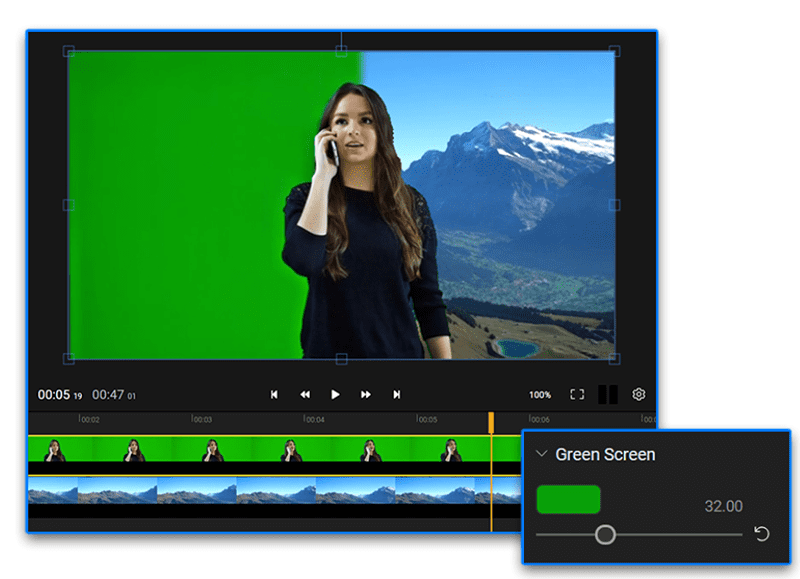
Flixier er ikke en undtagelse fra reglen om, at internetværktøjer normalt kommer med mange præfabrikerede skabeloner, der giver dig mulighed for at producere kvalitetsmateriale på få minutter. Dette er almindelig viden. Forskellige videoskabelonmuligheder er tilgængelige, inklusive dem til festligheder, Instagram, Facebook, Promo og mere.
Konklusion
Størstedelen af green screen-editorerne på vores liste inkluderer robuste og nøjagtige chroma key-funktioner. Men de er designet med de professionelles behov i tankerne. Begyndere, amatører og indholdsproducenter til sociale medieplatforme er tvunget til at henvende sig andre steder på grund af kompleksiteten af redigeringsværktøjerne og de store omkostninger ved at bruge dem.
Du kan også udforske nogle af de bedste motion graphic software for at skabe noget bemærkelsesværdigt.

